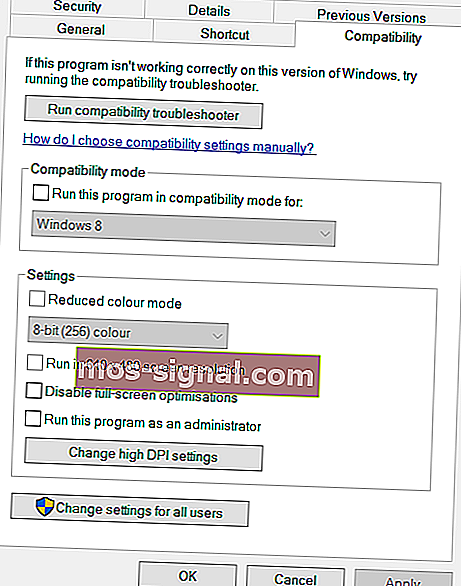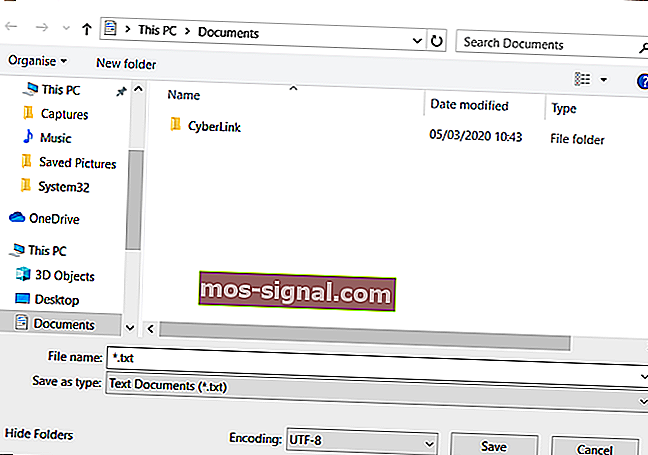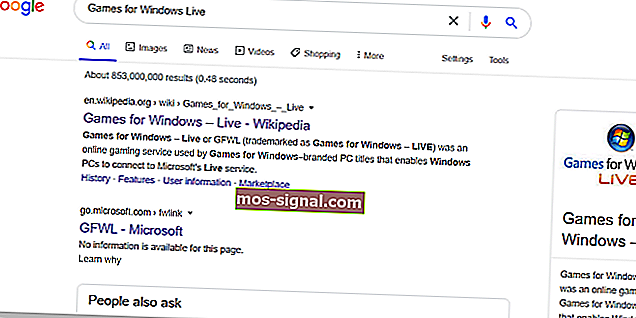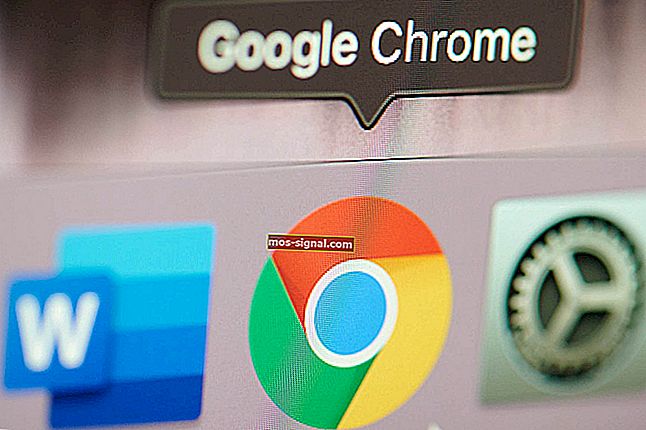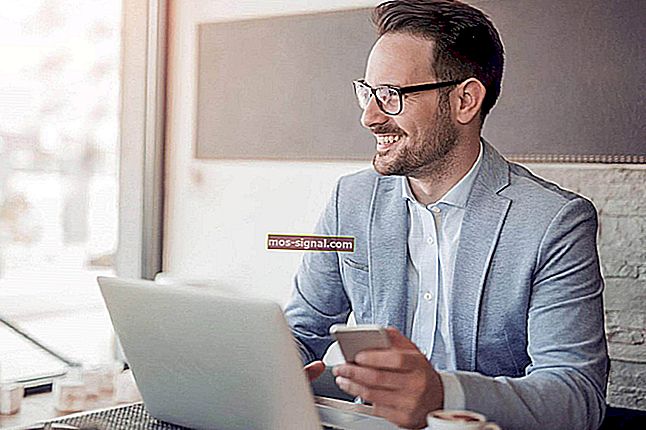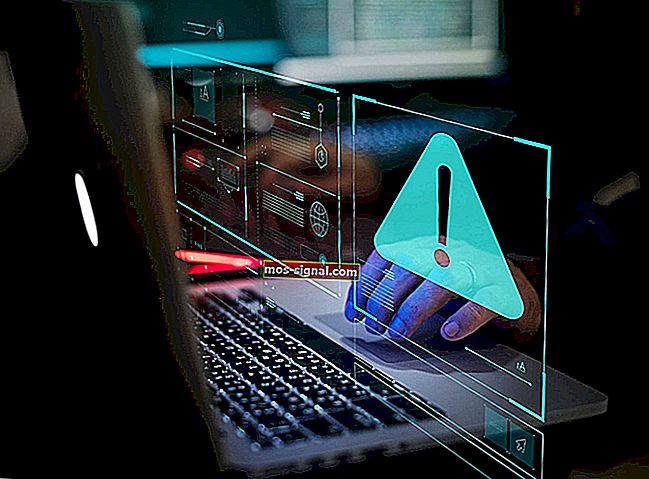REVISIÓN: Fallout 3 no funciona en Windows 10
- Fallout 3 es un híbrido RPG-FPS postapocalíptico que se lanzó en 2008.
- Dado que el juego es bastante antiguo ahora, se esperan problemas con su ejecución en Windows 10.
- Para obtener más guías sobre este increíble producto, consulte nuestro centro dedicado a Fallout 3.
- Puede encontrar artículos aún más interesantes si visita nuestra página de juegos.

Fallout 3 es la tercera adición a la serie Fallout que Bethesda lanzó en 2008. Por lo tanto, el juego es anterior a Windows 7 y 10 y fue diseñado principalmente para Vista.
Por lo tanto, Fallout 3 no siempre funciona cuando algunos jugadores intentan jugarlo en Windows 10. Para algunos jugadores, el juego se bloquea cuando hacen clic en Nuevo en Fallout 3.
¿Cómo hago que Fallout 3 se ejecute en Windows 10?
1. Verifique si necesita actualizar el controlador de su tarjeta gráfica
Los juegos son aplicaciones con uso intensivo de GPU, por lo que cualquier problema con los controladores de video se traducirá en malas experiencias de juego o incluso en errores durante el juego.
Dicho esto, si experimenta alguno de los problemas anteriores mientras juega Fallout 3, proceda a actualizar sus controladores gráficos lo antes posible.
La forma más rápida de hacerlo es con un actualizador de controladores dedicado como DriverFix , ya que garantizará los controladores más recientes para su hardware actual.

Este producto es extremadamente liviano y encontrará todos sus controladores desactualizados, rotos o faltantes a los pocos segundos de escanear su PC.
A continuación, puede optar por instalar los controladores más recientes de forma automática, manual o semi-manual.

DriverFix
Esta herramienta liviana y portátil detectará todos los controladores que faltan por sí misma y los actualizará lo antes posible. Prueba gratuita Visite el sitio web2. Ejecute Fallout 3 en modo de compatibilidad
- Abra el Explorador de archivos con la tecla Windows + tecla de acceso rápido E para ello.
- Abra la carpeta Steam de Fallout 3 dentro del Explorador de archivos.
- La ruta predeterminada para la carpeta Steam de Fallout 3 será:
C: \ Program Files (x86)\Steam\steamapps\common\Fallout 3.
- Luego, haga clic con el botón derecho en el archivo EXE de Fallout 3 para seleccionar Propiedades .
- A continuación, seleccione la pestaña Compatibilidad en la ventana de propiedades del juego.
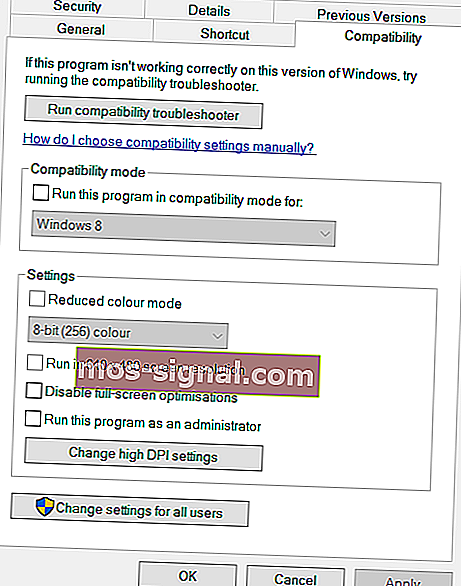
- Seleccione Ejecutar este programa en modo de compatibilidad para la configuración.
- Luego, seleccione Windows XP (Service Pack 3) en el menú desplegable de la plataforma.
- Puede intentar seleccionar otras plataformas de paquetes de servicios de Windows XP y Windows 7 si la opción XP Service Pack 3 no funciona.
- Además, seleccione la casilla de verificación de la opción Ejecutar este programa como administrador .
- Haga clic en Aplicar para guardar la configuración.
- Haga clic en el botón Aceptar para salir.
Cuando Fallout 3 no funciona en Windows 10, suele ser un problema de compatibilidad que se puede resolver con el modo de compatibilidad.
3. Edite el archivo de configuración Falloutprefs.ini para Fallout 3
- La edición del archivo Falloutprefs.ini del juego también puede corregir que Fallout 3 no funcione en Windows 10. Abra el Explorador de archivos.
- Haga clic en Mis documentos> Mis juegos> Fallout 3 para abrir la ruta de esa carpeta.
- Haga doble clic en el archivo falloutprefs.ini para abrirlo en el Bloc de notas.
- A continuación, busque la configuración bUseThreadedAI = 0 en el archivo falloutprefs.ini.
- Cambie la configuración bUseThreadedAI = 0 a bUseThreadedAI = 1 .
- Si bUseThreadedAI = 0 no está en el archivo, ingrese bUseThreadedAI = 1 en una nueva línea dentro del archivo.
- Luego agregue iNumHWThreads = 2 a otra nueva línea dentro del archivo falloutprefs.ini.
- Haga clic en Archivo y Guardar para guardar la nueva configuración dentro del archivo.
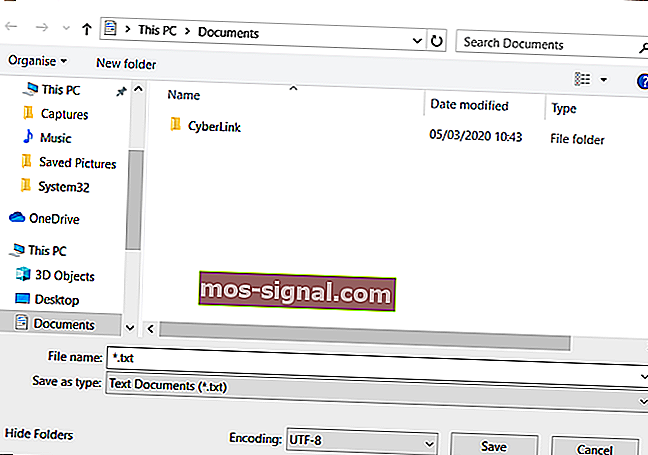
- A partir de entonces, intente ejecutar Fallout 3 nuevamente.
4. Instale Windows Game Live
Fallout 3 necesita el anticuado software Games for Windows - Live para ejecutarse.
- Ingrese Juegos para Windows Live en Google como se muestra en la imagen directamente debajo.
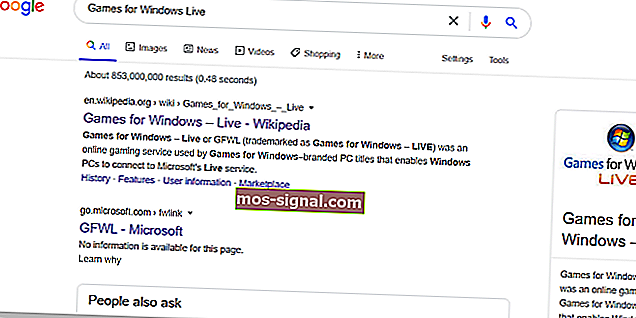
- Luego haga clic en el enlace GWFL - Microsoft cerca de la parte superior de los resultados de búsqueda.
- Al hacerlo, se descargará el instalador de Games para Windows Live.
- Abra la carpeta Juegos para Windows Live descargados.
- Luego haga clic en gfwlivesetup.exe para abrir el instalador de ese software.
- Siga el asistente de configuración para instalar Juegos para Windows Live.
- Inicie el software Games for Windows Live cuando lo haya instalado.
- Luego comenzará a descargar algunos archivos.
Esas son algunas de las resoluciones más probables que pondrán en marcha Fallout 3 para que puedas jugar el juego en Windows 10. Nuestro artículo Cómo jugar juegos antiguos también ofrece más consejos para ejecutar juegos anticuados en Windows 10.
Preguntas frecuentes: más información sobre Fallout 3
- ¿Fallout 3 sigue siendo bueno?
En comparación con las entradas que vinieron después, Fallout 3 se considera igual o, en algunos casos, superior. Consulte esta lista de los mejores juegos de rol que puede obtener de Steam.
- ¿Cuándo se lanzó Fallout 3?
Fallout 3 se lanzó en 2008.
- ¿Es Fallout 3 el juego del año?
Sí, Fallout se convirtió en el Juego del año en 2008 y también está disponible para descargar una edición de GotY.
Nota del editor: esta publicación se publicó originalmente en abril de 2020 y desde entonces ha sido renovada y actualizada en octubre de 2020 para brindar frescura, precisión y exhaustividad.